Photoshop濾鏡教程:制作旋轉光束的絢麗特效(2)_PhotoShop滤镜教程
教程Tag:暂无Tag,欢迎添加,赚取U币!
>
三、然後再執行“濾鏡-扭曲-極坐标”命令,選擇平面坐标到極坐标。

四、對背景圖層執行CTRL+J複制一層,然後再将複制得到圖層的混合模式設爲濾色,再執行“編輯-變換-旋轉90度(順時針)”命令。
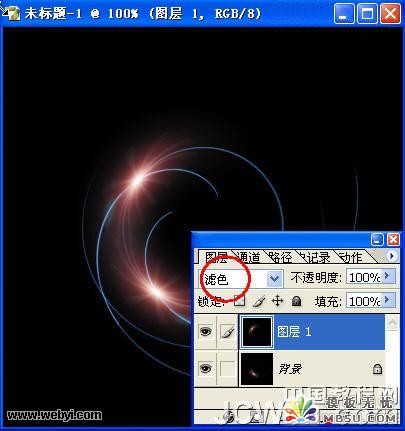
五、用同樣的方法再對圖層1執行CTRL+J複制,得到圖層1副本,把混合模式設爲濾色,再旋轉90度(順時針);接着再對圖層1副本層執行CTRL+J複制,得到圖層1副本2圖層,先更改爲濾色,再旋轉90度(順時針)。

Photoshop在线视频教程 Photoshop视频教程下载
- 多媒体学Photoshop CS4视频教程 Photoshop CS3专家讲座视频教程 Photoshop照片处理视频教程 最新Photoshop CS4教程 Photoshop婚纱与写真实用教程 Photoshop CS4教程_基础篇 Photoshop CS4教程_实例篇 Photoshop画漫画视频教程 最新Photoshop CS4视频教程 photoshop绘画技巧视频教程 Photoshop CS全面通教程(下) photoshop cs4视频教程 PhotoshopCS2中文版视频教程 PS CS4视频教程 PS后期效果图处理视频教程 photoshop绘画与合成视频教程 Photoshop CS4 通道、特效视频教程 Photoshop文字艺术效果100例视频教程 Photoshop CS全面通教程(上) PS卡通画教程 ps照片处理视频教程 photoshopCS4中文版完全自学手册 Photoshop照片处理实例视频教程 Photoshop从头学系列视频教程 Photoshop CS4 视频教程 Photoshop平面设计视频教程 Photoshop实例教程海报制作
 评论加载中....
评论加载中....相关PhotoShop滤镜教程:
- 相关链接:
- 教程说明:
PhotoShop滤镜教程-Photoshop濾鏡教程:制作旋轉光束的絢麗特效(2)
 。
。

 AI小聚 能写会画
AI小聚 能写会画 域名
域名 推荐
推荐